Conas dhá bhileog oibre a chur i gcomparáid i leabhar oibre nó i dhá leabhar oibre le haghaidh difríochtaí in Excel?
Mar a thaispeántar an pictiúr thíos, an ndearna tú iarracht riamh dhá bhileog oibre a chur i gcomparáid le haghaidh difríochtaí in Excel? Taispeánfaidh an t-alt seo modhanna duit chun dhá scarbhileog a chur i gcomparáid le haghaidh difríochtaí sa chomhad Excel céanna nó i gcomhaid éagsúla Excel in Excel. Brabhsáil le do thoil chun tuilleadh sonraí a fháil.

Déan comparáid idir dhá bhileog oibre le haghaidh difríochtaí i gcomhad Excel leis an bhfoirmle
Aibhsigh na difríochtaí idir dhá bhileog oibre le Formáidiú Coinníollach
Déan comparáid éasca idir dhá bhileog le haghaidh difríochtaí i gcomhad Excel nó dhá chomhad Excel
Déan comparáid idir dhá bhileog oibre le haghaidh difríochtaí sa leabhar oibre céanna leis an bhfoirmle
Má tá dhá scarbhileog agat i gcomhad Excel mar atá thíos, taispeántar an scáileán. Chun comparáid a dhéanamh idir na colúin díolacháin le haghaidh difríochtaí idir an dá bhileog seo agus an toradh comparáideach a liostáil i mbileog nua, déan mar a leanas le do thoil.

1. Cruthaigh bileog nua chun an toradh comparáideach a chur, roghnaigh cill bhán (roghnaigh mé cill B5 anseo) sa bhileog nua, cóipeáil agus greamaigh an fhoirmle thíos agus brúigh an eochair Iontráil. Coinnigh ag roghnú cill C2, tarraing an láimhseáil líonta go dtí an cill cheart agus ansin tarraing anuas chun na torthaí comparáideacha uile a liostáil.
Foirmle:
= MÁ (Bileog1! B5 <> Bileog2! B5, "Sheet1: "&Bileog1! B5& "VS. Sheet2: "&Bileog2! B5, "Meaitseáil")
Nótaí:
1). San fhoirmle, Sheet1 agus Sheet2 is iad na bileoga oibre a chuirfidh tú i gcomparáid leo.
2). B5 Is í an chéad chill chomparáideach den dá thábla. Athraigh iad de réir mar is gá duit.

Is féidir leat an toradh a fheiceáil mar a thaispeántar thíos.

Déan comparáid éasca idir dhá bhileog le haghaidh difríochtaí i gcomhad Excel nó dhá chomhad Excel:
An Roghnaigh Cealla Mar an gcéanna & Éagsúla fóntais de Kutools le haghaidh Excel in ann cabhrú leat dhá bhileog oibre a chur i gcomparáid go héasca le haghaidh difríochtaí i leabhar oibre nó leabhair oibre éagsúla. Roghnófar na difríochtaí go huathoibríoch tar éis comparáid a dhéanamh. Tá sé roghnach aird a tharraingt ar na cealla éagsúla trí dhath cúlra nó cló-dath a chur leis mar a thaispeántar thíos. Íoslódáil agus bain triail as anois! (trasáil saor in aisce 30 lá)
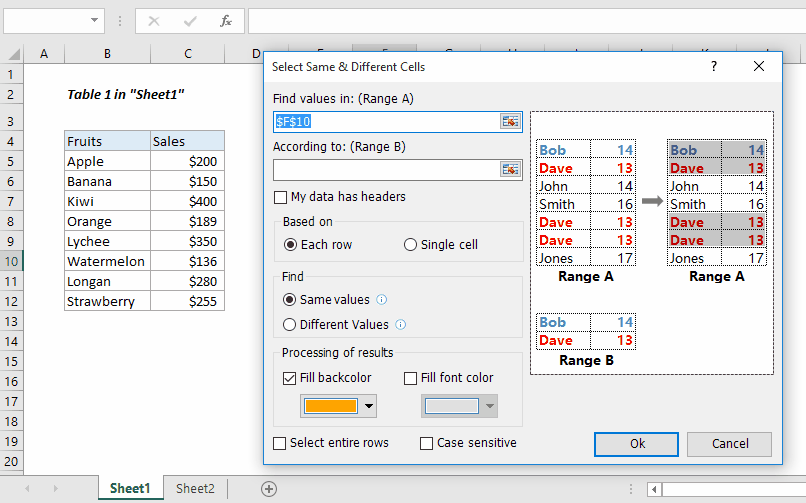
Aibhsigh na difríochtaí idir dhá bhileog oibre le Formáidiú Coinníollach
Thairis sin, is féidir leat aird a tharraingt ar gach cealla a bhfuil luachanna difriúla acu ar dhá bhileog oibre tríd an bhfeidhm ionsuite Excel a úsáid - Formáidiú Coinníollach.
1. Roghnaigh an tábla iomlán sa bhileog oibre a leagfaidh tú béim ar chealla luacha éagsúla ann (sa chás seo, roghnaigh mé tábla 1 i mBileog 1), agus ansin cumasóidh mé an Formáidiú Coinníollach feidhm trí chliceáil Formáidiú Coinníollach > Riail Nua faoi na Baile cluaisín. Féach an pictiúr:
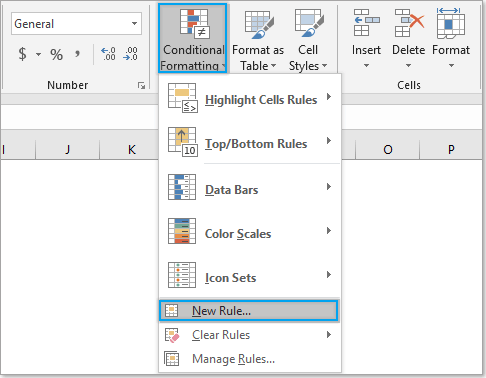
2. Sa Riail Nua Formáidithe bosca dialóige, ní mór duit:
- 2.1) Roghnaigh Úsáid foirmle chun a fháil amach cé na cealla atá le formáidiú rogha sa Roghnaigh Cineál Riail dialóg;
- 2.2) Iontráil an fhoirmle thíos sa Luachanna formáide nuair atá an fhoirmle seo fíor bosca;
- 2.3) Cliceáil ar an déanta cnaipe chun dath buaicphointí a shonrú do na difríochtaí;
- 2.4) Cliceáil ar an OK cnaipe. Féach an pictiúr:
Foirmle:
=B4<>Bileog2! B4
Nóta:
San fhoirmle, B4 Is í an chéad chill de na raonta comparáideacha. Sheet2 an bhileog oibre a chuirfidh tú i gcomparáid leis.
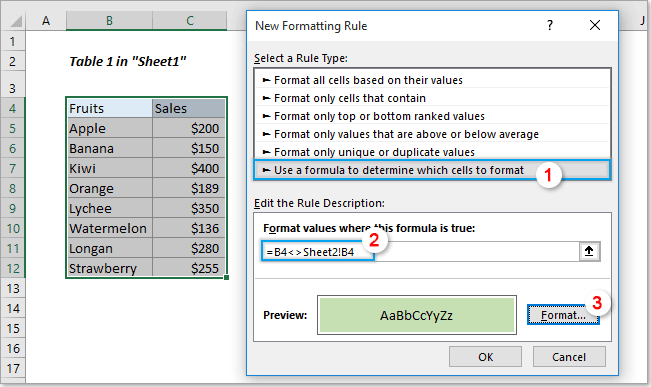
Anois leagtar béim láithreach ar na difríochtaí go léir i dtábla 1 i gcomparáid le tábla 2 i mBileog 2 mar a thaispeántar thíos.

Déan comparáid éasca idir dhá bhileog le haghaidh difríochtaí i gcomhad Excel nó dhá chomhad Excel
Tabharfaidh an chuid seo isteach an Roghnaigh Cealla Mar an gcéanna & Éagsúla fóntais de Kutools le haghaidh Excel. Leis an bhfóntas seo, is féidir leat dhá bhileog oibre a chur i gcomparáid go héasca le haghaidh difríochtaí i gcomhad Excel nó dhá chomhad Excel de réir mar a theastaíonn uait.
Roimh iarratas a dhéanamh Kutools le haghaidh Excel, Le do thoil é a íoslódáil agus a shuiteáil ar dtús.
1. Roghnaigh an tábla iomlán sa bhileog oibre a leagfaidh tú béim ar chealla luacha éagsúla ann (sa chás seo, roghnaigh mé tábla 1 i mBileog1), agus ansin cliceáil Kutools > Roghnaigh > Roghnaigh Cealla Mar an gcéanna & Éagsúla.

2. Sa Roghnaigh Cealla Mar an gcéanna & Éagsúla bosca dialóige, is féidir leat a fheiceáil go bhfuil an raon tábla roghnaithe á chur sa bhosca Aimsigh luachanna sa bhosca, téigh ar aghaidh chuig:
- 2.1) Roghnaigh an raon a chuirfidh tú i gcomparáid leis i mbileog oibre eile den leabhar oibre reatha nó i leabhar oibre difriúil sa De réir bosca;
- 2.2) Roghnaigh Gach as a chéile sa Bunaithe ar alt;
- 2.3) Roghnaigh an Luachanna Éagsúla rogha;
- 2.4) Cliceáil ar an OK cnaipe. Féach an pictiúr:

Nótaí:
1. Seiceáil an Tá ceanntásca ar mo chuid sonraí má tá ceanntásc sa raon roghnaithe;
2. Seiceáil an Líon backcolor nó an Líon dath cló rogha sa Próiseáil na dtorthaí roinn chun na difríochtaí le dath cúlra nó dath cló áirithe a theastaíonn uait a sheasamh.
Anois tá na difríochtaí go léir i dTábla 1 de Bhileog1 ag roghnú nó ag aibhsiú díreach tar éis comparáid a dhéanamh le Tábla 2 i mBileog 2. Féach an pictiúr:

Más mian leat triail saor in aisce (30 lá) a bheith agat ar an bhfóntas seo, cliceáil le do thoil chun é a íoslódáil, agus ansin téigh chun an oibríocht a chur i bhfeidhm de réir na gcéimeanna thuas.
